ماژول امنیت سختافزاری
والت سختافزاری یا ماژول امنیت سختافزاری (HSM) یک عبارت عبور تصادفی خاص (که به آن عبارت یادآور هم گفته میشود) دارد که میتوان از آن برای ایجاد تعداد نامحدودی جفت کلید خصوصی - عمومی استفاده کرد یعنی هر تعداد دلخواه اکانت (والت) که هر کدام آدرس خود را دارند.
اطلاعات
مراحل زیر مستلزم داشتن اطلاعات فنی است. باید با اینترفیس خط فرمان (CLI) آشنا بوده و اصول کلی طرز کار حسابهای شبکههای رمزنگاری را بدانید.
الزامات
پیش از شروع، کارهای زیر را انجام داده باشید:
لجر نانو X یا S را تنظیم کرده باشید؛
جدیدترین میان افزار را نصب کرده باشید؛
لجر لایو آماده استفاده باشد.
دستورالعملهای نصب
نصب اپلیکیشن Celo
کار را با نصب اپلیکیشن Celo و تنظیم پین کد برای دستگاه لجر با طی کردن مراحل 1 و 2 این صفحه شروع میکنیم.
خطر
حتماً از پین کد و عبارت بازیابی (که به آن کلید بازیابی یا عبارت یادآور هم گفته میشود) پشتیبان گیری کرده و این اطلاعات را در محلی امن ذخیره کنید. اگر این کلیدها را از دست بدهید یا اینکه از شما دزدیده شوند، ارزهای Celo خودتان را از دست میدهید و راهی برای برگشت آنها نخواهید داشت. عبارت بازیابی تنها یک بار نمایش داده میشود.
اپلیکیشن لجر لایو را در کامپیوترتان باز کرده و دستورالعملهای روی صفحه را دنبال کنید.
عبارت Celo را در اپ استور جستجو کنید.
روی دکمه Install برای اپلیکیشن Celo کلیک کنید. این کار باعث نصب نسخه 1.0.3 اپلیکیشن Celo بر روی دستگاه میشود.
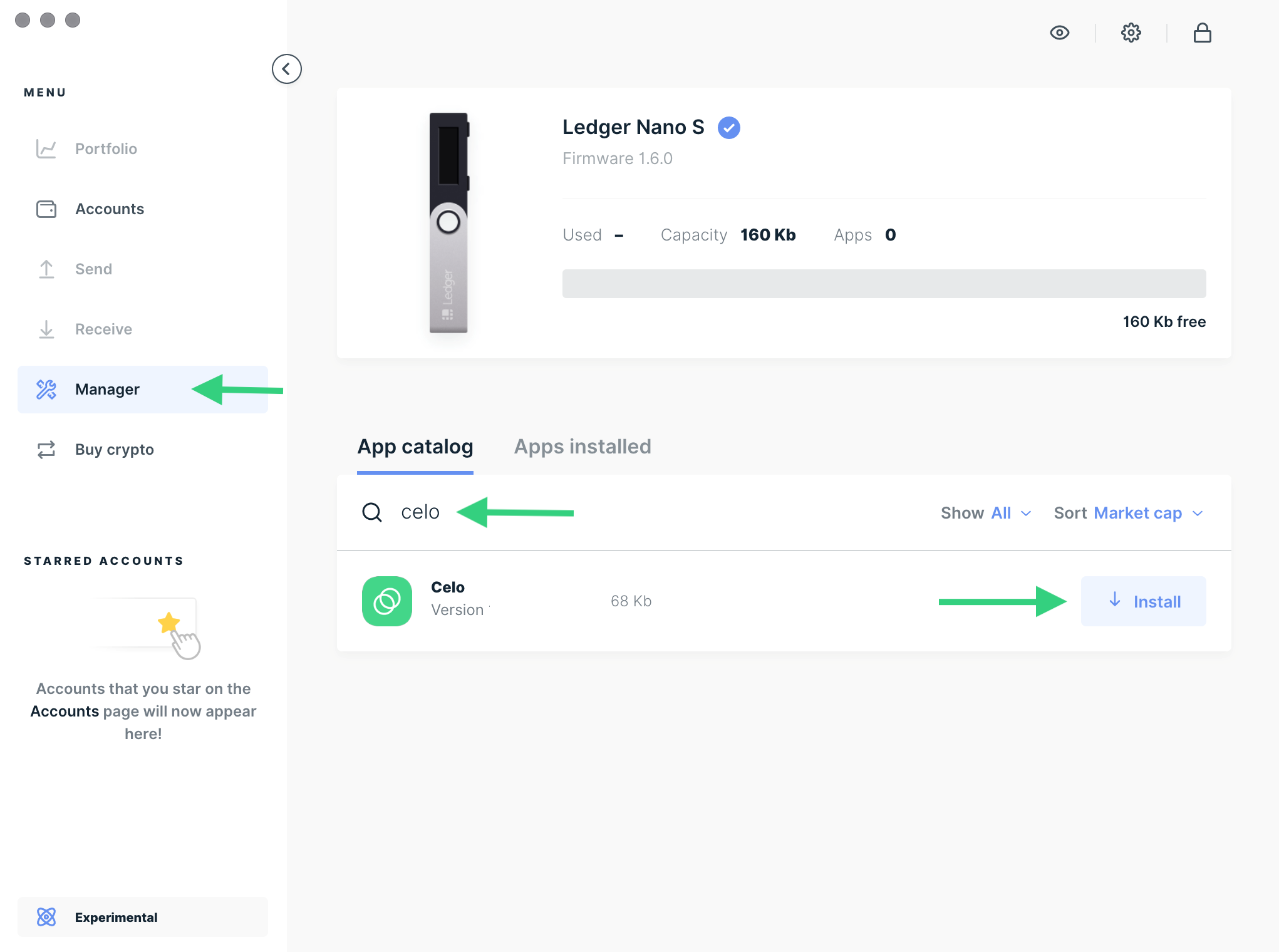
اطلاعات
اگر قبلاً اپلیکیشن Celo را روی دستگاه نصب کرده اید، به جای دکمه نصب دکمه Upgrade را مشاهده میکنید.
زمانی که تیک سبز رنگ و برچسب Installed را مشاهده کنید، نصب تکمیل شده است.
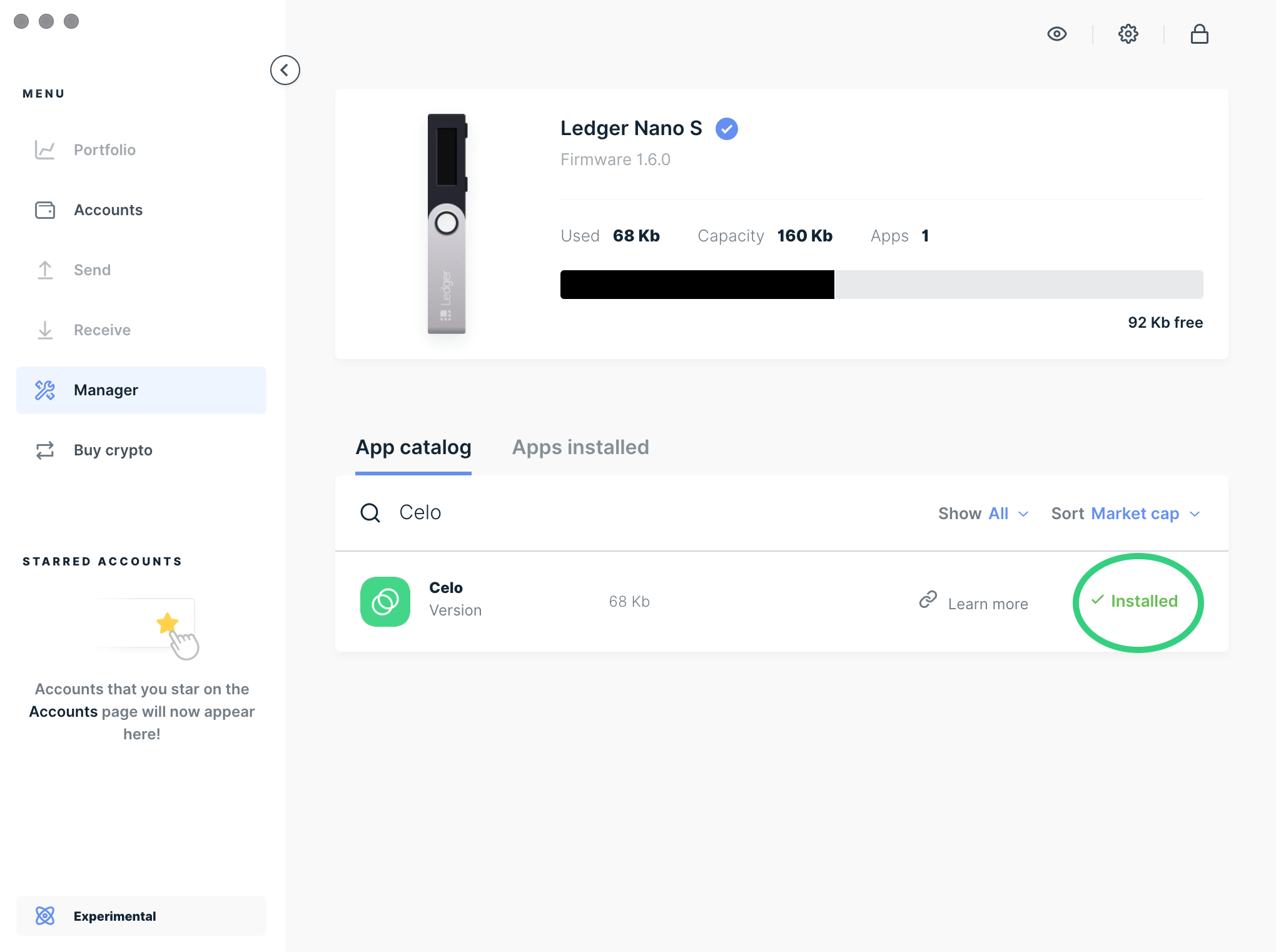
حالا باید روی صفحه دستگاه اپلیکیشن Celo را مشاهده کنید. ممکن است برای پیدا کردن اپلیکیشن نیاز به حرکت به چپ یا راست با استفاده از دکمههای دستگاه داشته باشید.
از اپلیکیشن لجر لایو در کامپیوتر خارج شوید اما والت لجر به کامپیوترتان متصل باشد.
تنظیم اپلیکیشن Celo
اگر پیام هشدار را دریافت کردید در صفحه دستگاه لجر نانو، پین کد را وارد کرده و هر دو دکمه را همزمان فشار دهید تا اپلیکیشن Celo باز شود.
برای ادامه، هر دو دکمه دستگاه را همزمان فشار دهید.
حالا اپلیکیشن Celo آماده استفاده است و باید پیام Application is ready را روی صفحه ببینید.
لجر را به اپلیکیشنهای مختلف Celo متصل کنید:
اتصال لجر به Celo Terminal
چگونه والت لجر را به Celo Terminal متصل کنیم؟
Celo Terminal را دانلود کنید
برای دانلود نسخه مناسب سیستم عامل خودتان به آدرس https://celoterminal.com/ بروید.
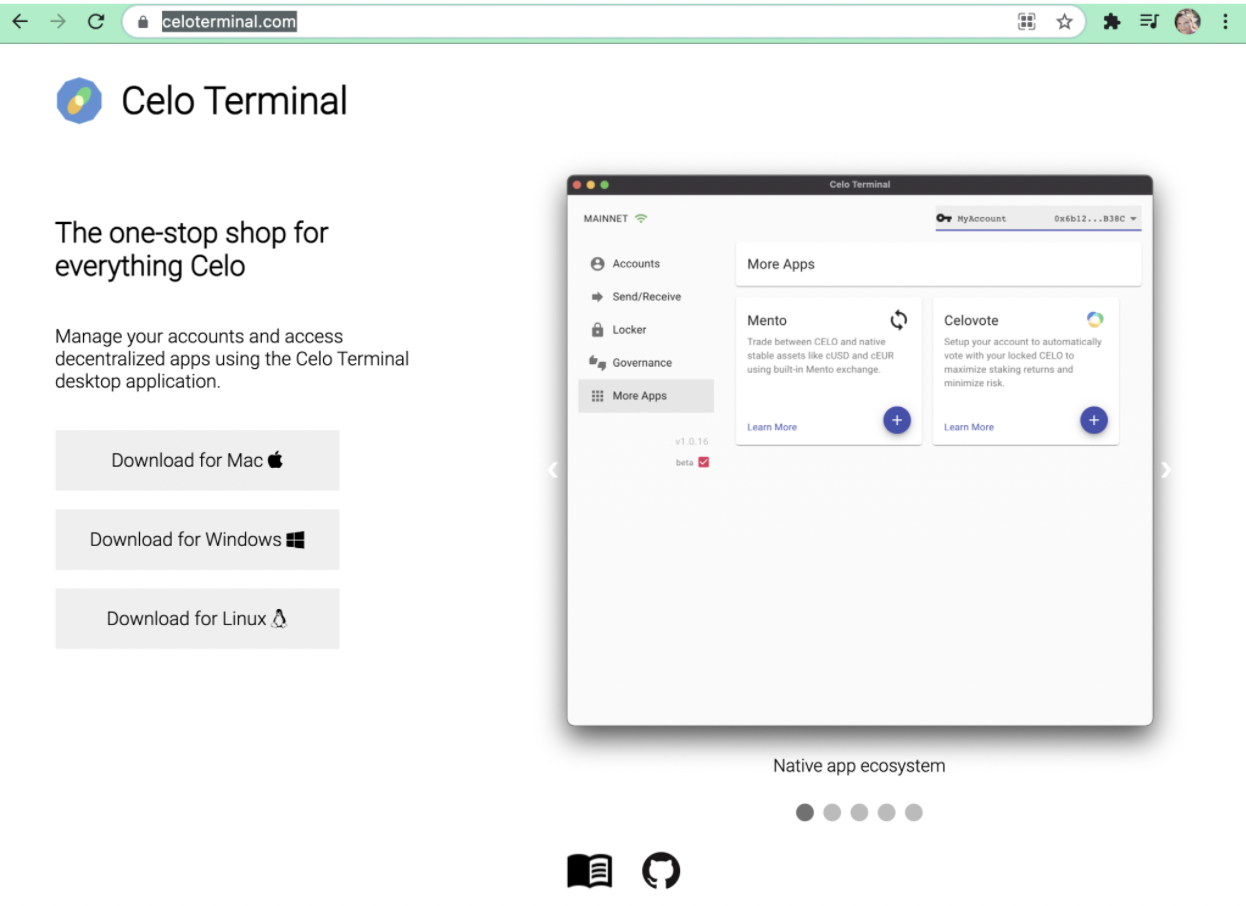
اکانتتان را اضافه کنید
Add account را انتخاب کنید.
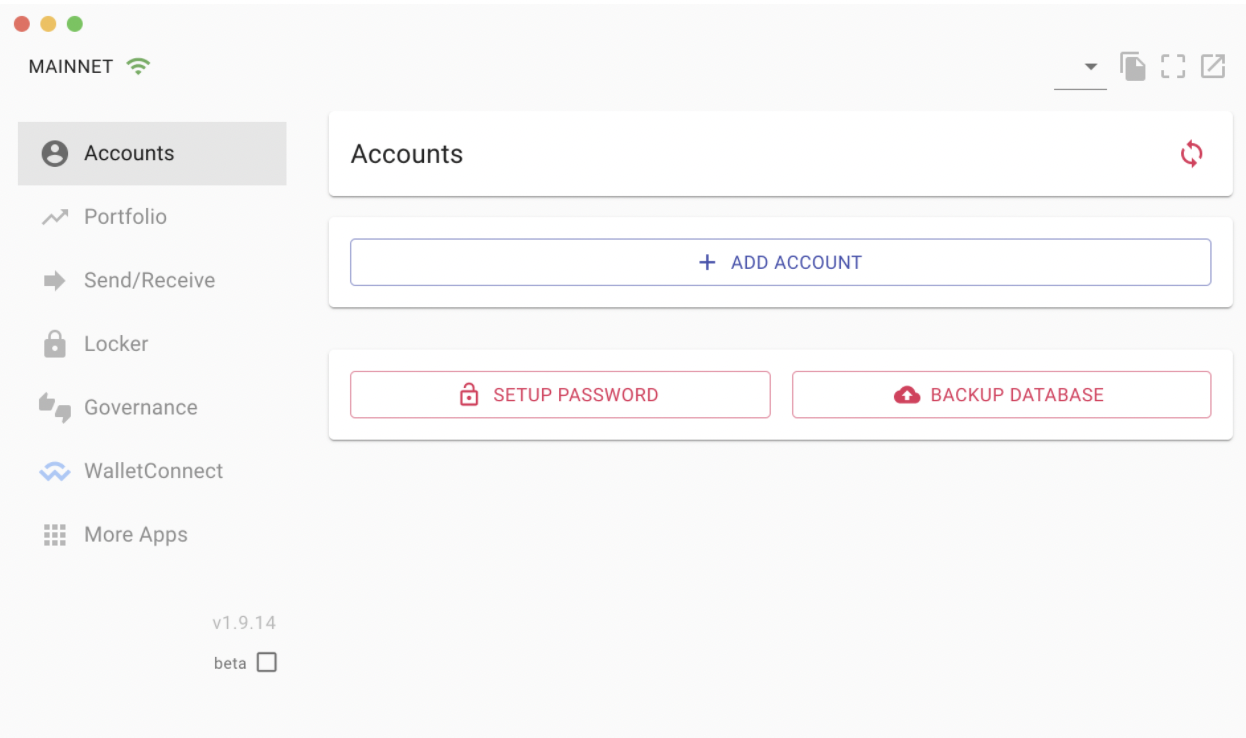
اکانت لجر را اضافه کنید
دستگاه لجر را وصل کرده و Add Ledger Account را انتخاب کنید.
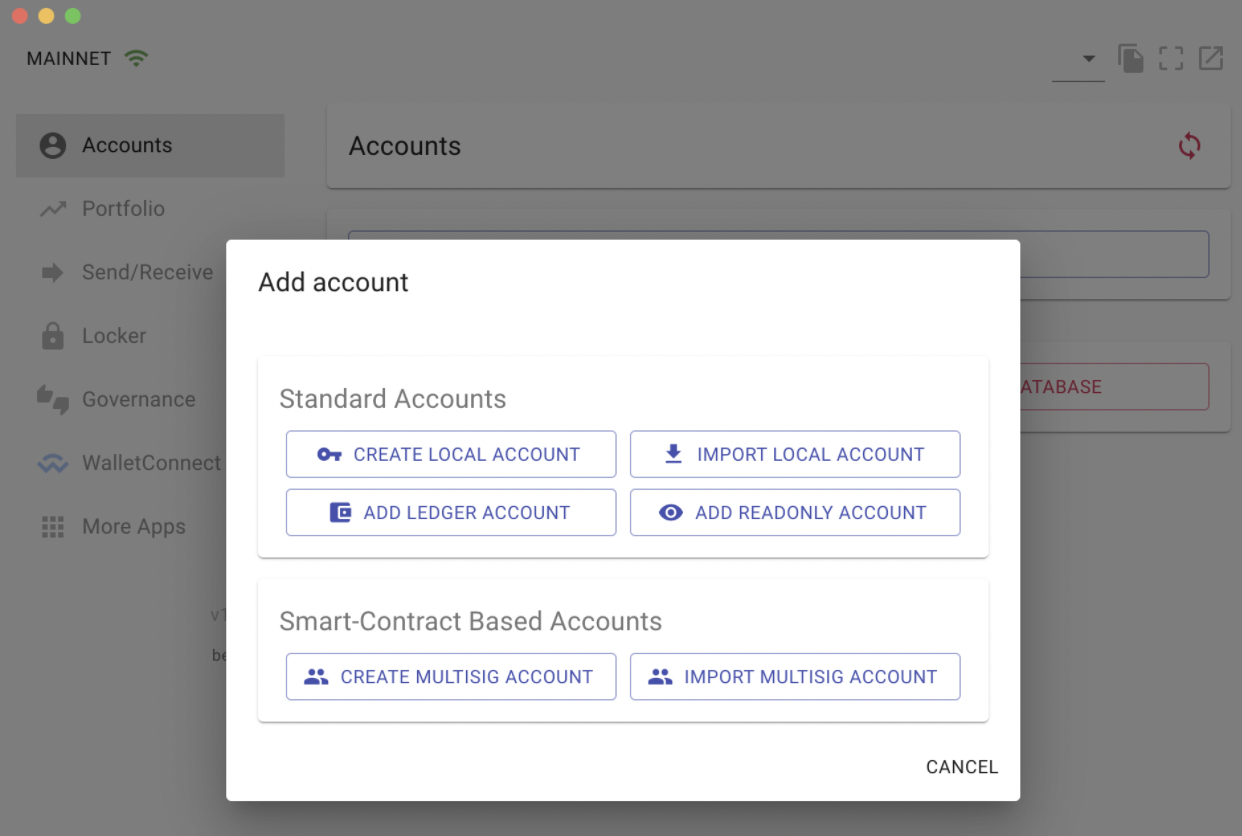
اکانتتان را انتخاب کنید
یک پنجره جدید باز میشود که اکانتهای موجود در آن لیست شده اند و گزینه پیش فرض (index 0) در آن انتخاب شده است. اکانت خودتان را انتخاب کنید. معمولاً برای اکانتهای استاندارد گزینه پیش فرض انتخاب شده کار میکند.
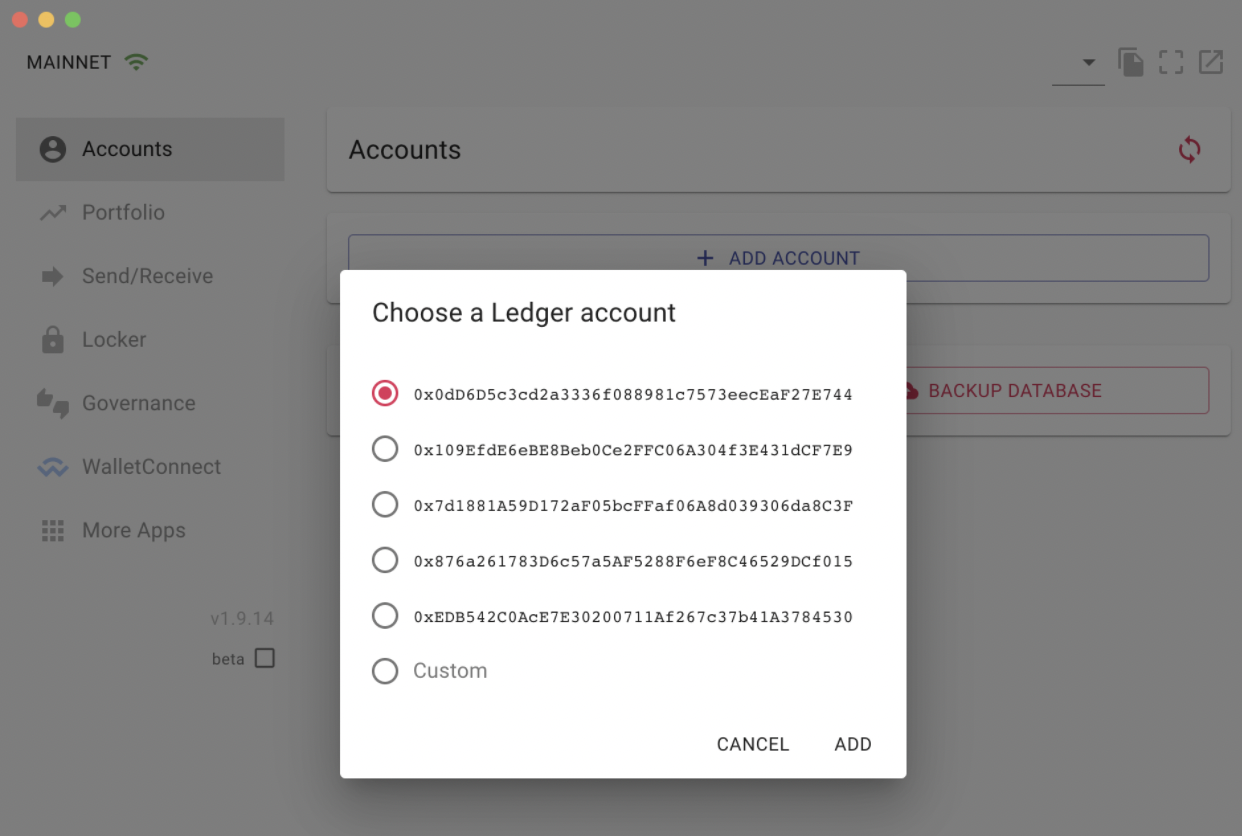
پس از انتخاب Add باید آدرس را با دستگاه لجرتان تأیید کنید.
حالا شما با موفقیت حساب لجرتان را به Celo Terminal متصل کردید.







